Napraw Google Lens Translate nie działa na Androidzie i iOS
Przewodnik Rozwiązywania Problemów / / August 05, 2021
Obecnie dostęp do internetu jest dostępny na całym świecie. Są miliardy ludzi mówiących tysiącami języków. Na szczęście Google zawsze chętnie pozwalał użytkownikom na przeglądanie w ich ojczystych językach. Jednak mogą istnieć osoby mówiące w określonym języku, próbujące uzyskać dostęp do artykułu napisanego w nieznanym im języku. Mogą z łatwością korzystać z Google Lens, aby pomóc im przetłumaczyć te treści.
Ta aplikacja służy do wielu celów, takich jak tłumaczenie, skanowanie kodów QR, dostarczanie informacji. Dobrą rzeczą jest to, że jest dostępny zarówno na system operacyjny Android, jak i iOS. Wiele osób używa go w życiu codziennym. Ludzie czasami napotykają problem, gdzie Tłumacz Google Lens nie działa. Aby to naprawić, wyjaśniłem kilka prostych metod rozwiązywania problemów, które użytkownicy mogą zastosować. Nie ma znaczenia, czy używasz systemu operacyjnego Android czy iOS. Omówiłem obie platformy i wspomniałem o wymaganym rozwiązywaniu problemów dla obu.

Związane z | Jak włączyć Asystenta Google w grach Stadia
Spis treści
-
1 Napraw niedziałający tłumacz Google Lens (Android)
- 1.1 Zaktualizuj kompilację oprogramowania Obiektywu Google
- 1.2 Sprawdź dostęp do Internetu i łączność
- 1.3 Zezwól na dostęp do obiektywu
- 1.4 Wykonaj czyszczenie pamięci podręcznej aplikacji Lens
-
2 Rozwiąż problemy z Obiektywem Google na iOS
- 2.1 Włącz uprawnienia dla aplikacji Google
- 2.2 Zezwól na uprawnienia aplikacji Zdjęcia Google
Napraw niedziałający tłumacz Google Lens (Android)
Przede wszystkim sprawdźmy poprawki dostępne dla użytkowników systemu operacyjnego Android.
Zaktualizuj kompilację oprogramowania Obiektywu Google
Często mogą wystąpić problemy z powodu błędów oprogramowania, które wymagają aktualizacji. Mam na myśli, że musisz zainstalować najnowszą aktualizację dla potrzeb Google Lens.
- Iść do Sklep Play
- Ponieważ zainstalowałeś Lens, to jeśli jest aktualizacja, powinieneś zobaczyć opcję Aktualizacja na oficjalnej stronie produktu Google Lens.
W przeciwnym razie uruchom Sklep Play > stuknij w przycisk hamburgera na lewym panelu> stuknij w Moje aplikacje i gry. Następnie na liście aplikacji czekających na aktualizację poszukaj obiektywu Google. Jeśli dostępna jest nowa kompilacja, zobaczysz ją na liście z rozszerzeniem Aktualizacja opcja obok. Stuknij w nią, aby zainstalować aktualizację.
Po zaktualizowaniu aplikacji jestem pewien, że będzie działać bezproblemowo.
Sprawdź dostęp do Internetu i łączność
Są dwie rzeczy, które musisz upewnić się, że Google Lens Translate nie działa. Sprawdź, czy internet działa płynnie w Twojej sieci domowej.
Najpierw sprawdźmy, czy aplikacja ma nieograniczony dostęp do internetu.
- Iść do Ustawienia > Aplikacje i powiadomienia > Zobacz wszystkie aplikacje
- Przewiń w dół do Obiektyw. Dotknij go, aby otworzyć
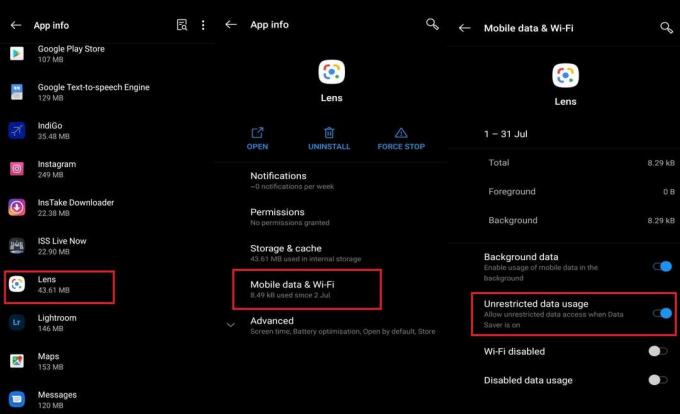
- Stuknij w Dane mobilne i Wi-Fi> dotknij przełącznika, aby włączyć Nieograniczone wykorzystanie danych
Teraz nie będzie ograniczeń dotyczących wykorzystania danych podczas korzystania z aplikacji Lens.
Uwaga
Sprawdź, czy Internet działa dla innych aplikacji, czy nie, gdy nie odpowiada na aplikację Lens. Jeśli w przypadku innych aplikacji internet nie działa, możesz skontaktować się z dostawcą usług internetowych, aby uzyskać dodatkowe informacje i pomoc.
Jeśli korzystasz z danych komórkowych, być może łączność jest wolniejsza. Spróbuj przełączyć się na sieć Wi-Fi i zobacz, czy wpłynie to na łączność. Alternatywnie możesz również przełączyć się z powrotem z sieci Wi-Fi na komórkową w przypadku, gdy prędkość sieci w tej pierwszej wpływa na twoją aplikację.
Czasami użytkownicy utrzymują swoje telefony w trybie samolotowym, co całkowicie odcina sieci dostępne dla urządzenia. Musisz więc to sprawdzić i wyłączyć, jeśli jest aktywny.
Zezwól na dostęp do obiektywu
Oznacza to, że obiektyw będzie działał wydajnie, jeśli uzyska pozwolenie na dostęp do kamery, mikrofonu i pamięci.
- Dotknij i przytrzymaj ikonę aplikacji
- Z wyświetlonego mini menu wybierz Informacje o aplikacji.
- Spójrz na tę opcję Uprawnienia
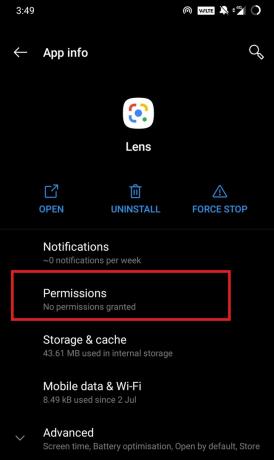
- Jak widać, mówi Brak uprawnień dozwolony
- Stuknij w Uprawnienia aby go otworzyć> następnie stuknij w Aparat fotograficzny który jest pod Odmówiono Sekcja.
- Wybierz Dopuszczać pod Dostęp do aparatu dla tej aplikacji
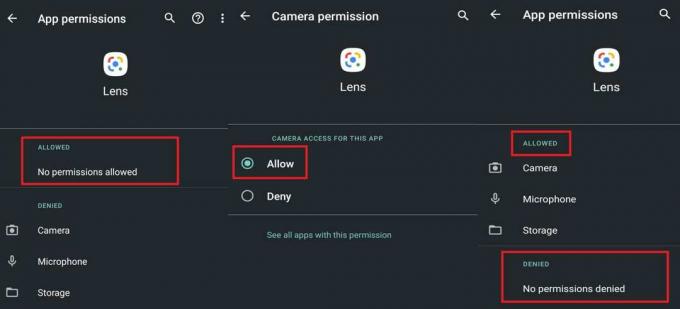
- Powtórz powyższe kroki dla Mikrofon i Przechowywanie także.
Wykonaj czyszczenie pamięci podręcznej aplikacji Lens
Czasami przy regularnym używaniu pamięć aplikacji może przechowywać wiele niepotrzebnych informacji, co prowadzi do zbiorowego uszkodzenia informacji. To prowadzi do problemu w działaniu dowolnej aplikacji. Najlepszym sposobem rozwiązania tego problemu jest wyczyszczenie pamięci podręcznej aplikacji.
- Uruchom Ustawienia app> przejdź do Aplikacje i powiadomienia
- W ramach tego przejdź do Zobacz wszystkie aplikacje
- Z listy wybierz i otwórz Obiektyw
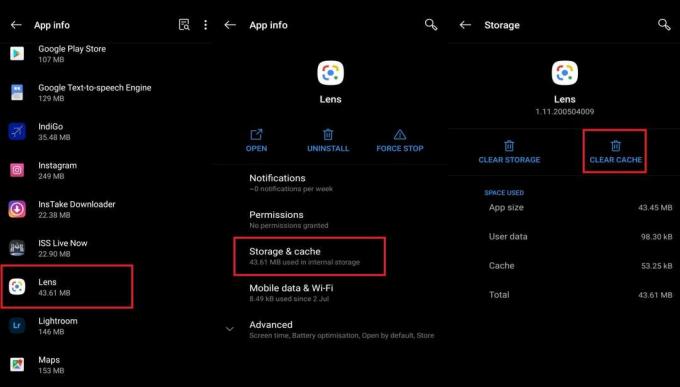
- Stuknij w Pamięć i pamięć podręczna
- Następnie dotknij Wyczyść pamięć podręczną
Następnie zamknij aplikację i uruchom ją ponownie. Teraz spróbuj użyć Tłumacza Google Lens. Jestem pewien, że po wyczyszczeniu pamięci podręcznej będzie działać dobrze.
Pamiętaj, że usunięcie danych aplikacji spowoduje usunięcie wszystkich informacji dotyczących aplikacji. Obejmuje to ustawienia niestandardowe, konta, bazy danych.
Rozwiąż problemy z Obiektywem Google na iOS
Teraz, gdy mamy już do czynienia z problemami z Google Lens Translate na Androida, zajmijmy się tym samym na urządzeniu z iOS. Jeśli używasz iPhone'a lub iPada, musisz zauważyć, że dla tych urządzeń nie ma oddzielnej aplikacji Google Lens. Jednak w systemie Android mamy samodzielną aplikację Lens. Zwykle na iPhonie można uzyskać dostęp do funkcji Obiektywu z paska wyszukiwania Google. W przeciwnym razie w aplikacji Zdjęcia Google na iPhone'a możesz użyć Obiektywu Google.
Włącz uprawnienia dla aplikacji Google
Musisz zezwolić na wymagane uprawnienia, aby funkcja Obiektywu działała zsynchronizowana z aplikacją Google.
- otwarty Ustawienia aplikacja
- Przewiń w dół do Google Aplikacja. Dotknij go, aby otworzyć

- Pamiętaj, aby włączyć Aparat fotograficzny i Dane mobilne w ramach opcji Zezwól Google na dostęp.
Zezwól na uprawnienia aplikacji Zdjęcia Google
Jak zrobiliśmy powyżej, musimy również upewnić się, że Zdjęcia Google mają wszystkie uprawnienia do korzystania z aparatu, mikrofonu itp., Które są niezbędne, aby funkcja tłumaczenia działała idealnie.
- otwarty Ustawienia aplikacja
- Przewiń w dół do Zdjęcia Google Aplikacja. Dotknij go, aby otworzyć
- Pamiętaj, aby włączyć Dane mobilne w ramach opcji Zezwól Zdjęciom Google na dostęp.
Uwaga
Aby sprawdzić dostępność aktualizacji aplikacji, przejdź do
- Sklep z aplikacjami > Dzisiaj > stuknij w zdjęcie profilowe przycisk w prawym górnym rogu.
- Wtedy zobaczysz lista aplikacji czekam na aktualizację.
- Poszukaj aplikacji Google i aplikacji Zdjęcia Google.
- Jeśli są na liście, dotknij Aktualizacja przycisk widoczny obok.
Więc to jest to. Te metody rozwiązywania problemów, o których wspomniałem, będą więcej niż wystarczające, aby rozwiązać problemy z Google Lens Translate. Wypróbuj je i zobacz, który z nich Ci odpowiada. Jeśli masz jakieś pytania, daj mi znać w sekcji komentarzy.
Czytaj dalej,
- Apple Music nie działa na Androidzie: jak naprawić
- Jak usunąć historię Asystenta Google na urządzeniu z Androidem
- Pełna lista poleceń Asystenta Google oraz porady i wskazówki
Swayam jest profesjonalnym blogerem technicznym z tytułem magistra w zakresie aplikacji komputerowych, a także ma doświadczenie w programowaniu na Androida. Jest zagorzałym wielbicielem systemu operacyjnego Stock Android Oprócz blogowania technicznego uwielbia gry, podróże i grę na gitarze.


![Jak przejść do trybu odzyskiwania w BLU Dash L3 [standardowe i niestandardowe]](/f/875ba531070efd6abaf6874e00ddf83c.jpg?width=288&height=384)
